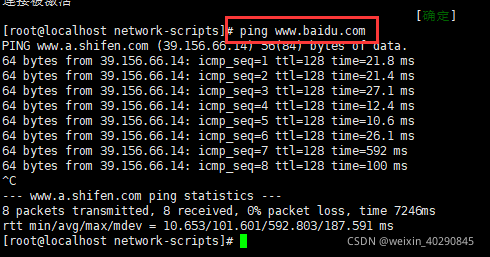以下内容如有侵权请联系删除
第一章 VMware虚拟机安装与使用
1.1 VMware简介
VMware是一个虚拟PC的软件,可以在现有的操作系统上虚拟出一个新的硬件环境,相当于模拟出一台新的PC,以此来实现在一台机器上真正同时运行两个独立的操作系统。
VMware主要特点∶
(1)不需要分区或重新开机就能在,同一台PC上使用两种以上的操作系统
(2)本机系统可以与虚拟机系统网络通信
(3)可以设定并且随时修改虚拟机操作系统的硬件环境
1.2 建议的VMware配置
(1)CPU:建议主频为1GHz以上
(2)内存∶建议1GB以上
(3)硬盘∶建议分区空闲空间8GB以上
1.3 安装VMware
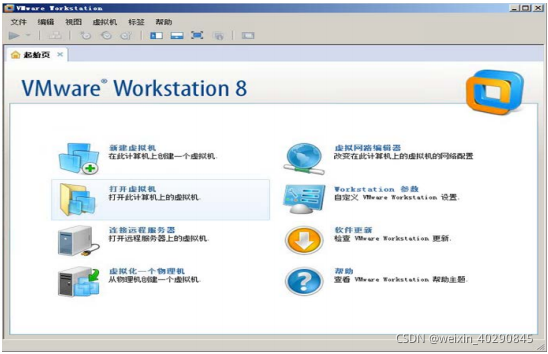
1.4 新建虚拟机
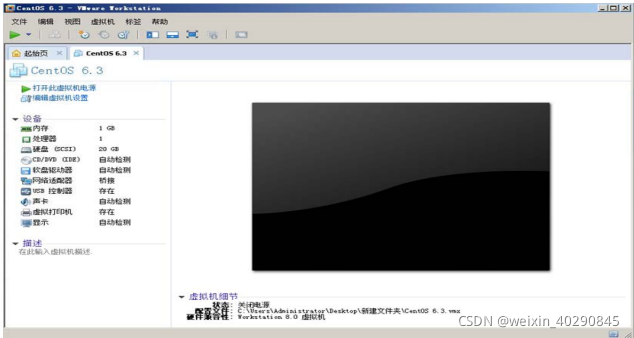
1.5 虚拟机硬件设置

1.6 虚拟机使用技巧
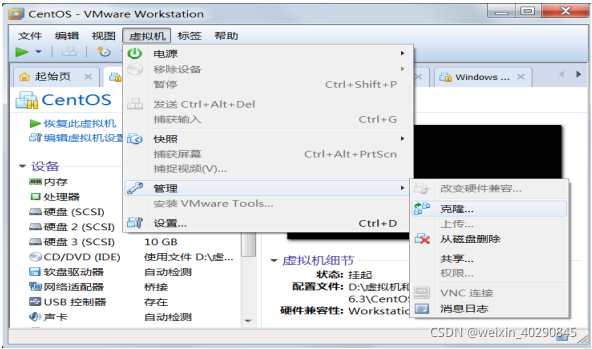
1.7 虚拟机网络设置
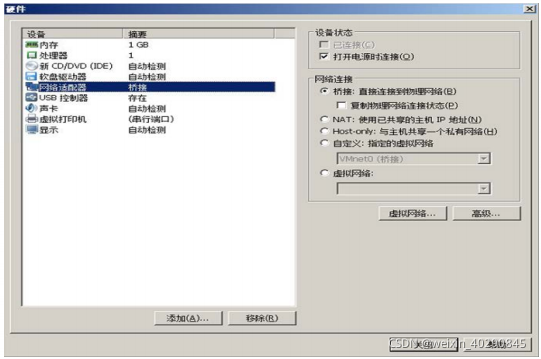
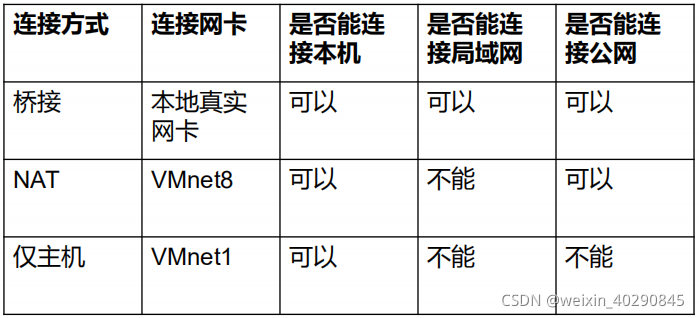
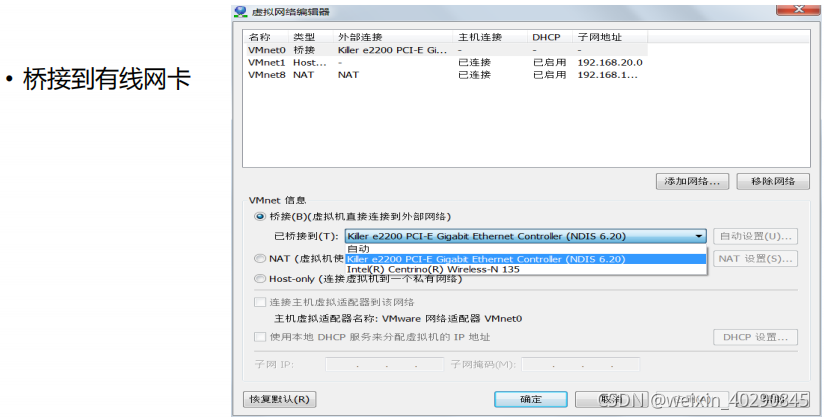
第二章 系统分区
2.1 磁盘分区
磁盘分区是使用分区编辑器( partition editor)在磁盘上划分几个逻辑部分。碟片一旦划分成数个分区( Partition ) ,不同类的目录与文件可以存储进不同的分区。
两种分区表形式
(1)MBR分区表︰最大支持2.1TB硬盘,最多支持4个分区
(2)GPT分区表(全局唯一标示分区表):GPT支持9.4ZB硬盘(1ZB=1024PB,1PB=1024EB,1EB=1024TB)。理论上支持的分区数没有限制,但windows限制128个主分区
自我理解
磁盘可以想象成刚买下的房子,毛坯房,没有装修。两种分区表形式可以理解为两家装修公司,其中MBR装修公司先最为常用,但是装修效果不咋地,人手只能把房子(硬盘)分成四个卧室(分区),并且只能装修最大2.1TB大的房子,一旦房子变大了,不能装修了;所以就有了GPT装修公司。
2.2 MBR分区类型

2.3 格式化
格式化(高级格式化)又称逻辑格式化,它是指根据用户选定的文件系统(如FAT16、FAT32、NTFS、EXT2、EXT3、EXT4等),在磁盘的特定区域写入特定数据,在分区中划出一片用于存放文件分配表、目录表等用于文件管理的磁盘空间。
格式化的目的是写入文件系统,将分区分为两部分,第一个部分存放block的索引,权限等信息;第二个部分都是一个个小的block块,这个block块存放具体的数据。
2.4 硬件设备文件名
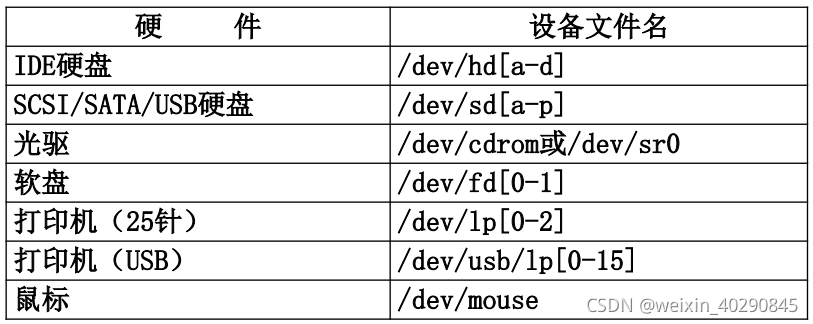
1-4是主分区和扩展 分区
逻辑分区以5开头
/dev/sdb5
第二块SATA接口硬盘的第一个逻辑分区
Windows系统的硬盘使用过程
1.分区-》2.格式化-》3.找到分区,分配配盘符
Linux系统的硬盘使用过程
1.分区-》2.格式化-》3.找到设备文件名-》4.挂载点
挂载点:使用已经存在的空目录作为挂载点
Windows为什么会比Linux多一步呢?
Windows是图形化界面,可以直接看到分区,分配盘符即可。而Linux是命令界面,必须知道设备文件名,找到分区。挂载的过程也就是分配盘符的过程,分配盘符的目的是可以进入分区,挂在的目的是可以通过文件夹进入分区,本质相同
2.5 挂载
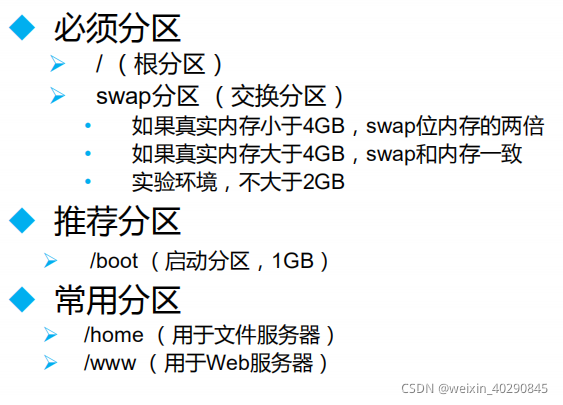
2.6 文件系统结构
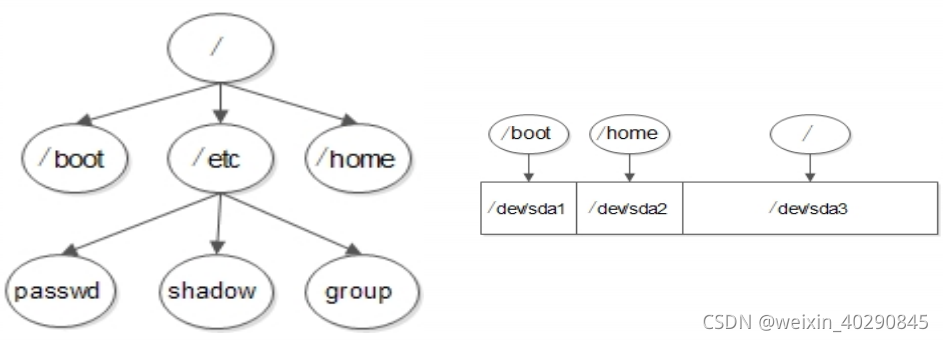
2.7 总结
(1)分区∶把大硬盘分为小的逻辑分区
(2)格式化:写入文件系统
(3)分区设备文件名︰给每个分区定义设备文件名
(4)挂载︰给每个分区分配挂载点
第三章 安装日志

第四章 网络配置
4.1 ip配置(简便方法)
此方法只对red hat系列管用
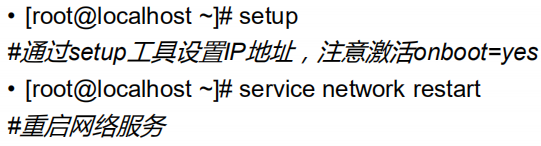
4.2 NAT网络虚拟机联网
步骤一
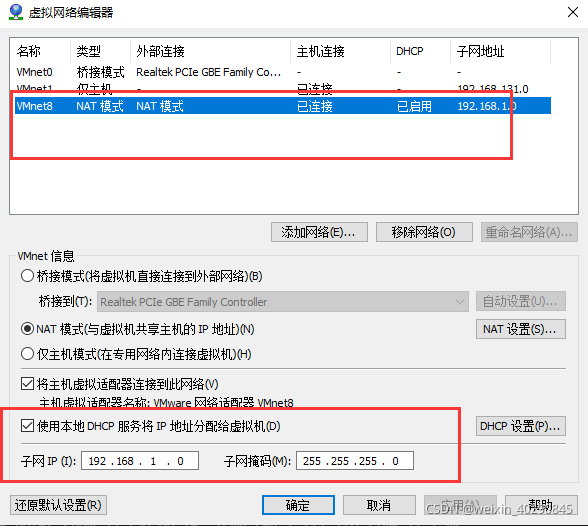
步骤二

步骤三
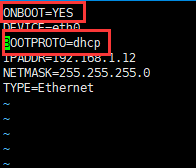
步骤四
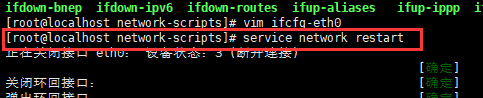
测试